课件的视频在win7系统下无法播放如何解决 win7系统下课件视频无法播放怎么办
更新时间:2024-07-12 14:44:31作者:yang
在使用win7系统时,有时候会遇到课件视频无法播放的问题,这可能是因为系统缺少相关的解码器或者视频播放软件,为了解决这个问题,我们可以尝试更新系统补丁,安装第三方视频解码器或者尝试使用其他视频播放软件来尝试播放课件视频。通过这些方法,我们可以很快地解决win7系统下课件视频无法播放的困扰。
具体方法:
1、首先,打开你想要插入视频的文件夹,鼠标选中视频右键单击选择“属性”,查看视频格式是否是WMV格式,若不是则需要进行格式转换;
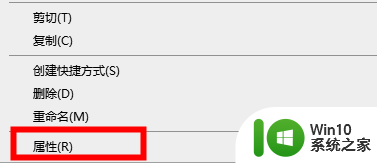
2、这里我们可以下载“格式工厂”并安装,然后找到想要转换格式的视频文件。右键选中单击,选择“格式工厂”→“格式工厂”;
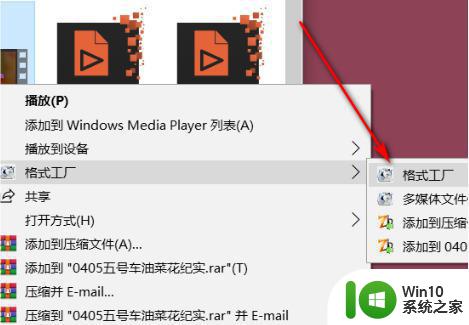
3、打开后,左侧格式中找到“WMW”格式,然后点击右侧“确定”;
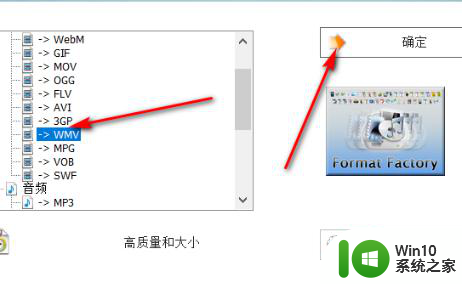
4、转换后打开PPT,切换上方选项到“插入”,然后在右侧找到视频,选择“嵌入本地视频”;
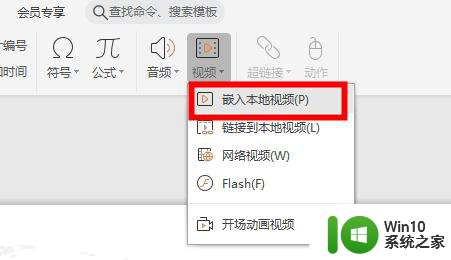
5、插入后点击“播放”图标,查看视频能否正常播放。
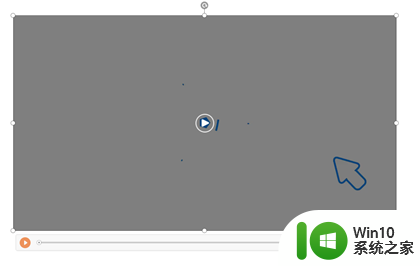
以上就是课件的视频在win7系统下无法播放如何解决的全部内容,如果有遇到这种情况,那么你就可以根据小编的操作来进行解决,非常的简单快速,一步到位。
课件的视频在win7系统下无法播放如何解决 win7系统下课件视频无法播放怎么办相关教程
- win7无法播放视频怎么办 win7视频播放不出来怎么解决
- win7系统播放视频没有声音的修复步骤 win7系统播放视频无声音怎么办
- win7自带播放器不能播放视频如何修复 win7自带播放器无法播放视频怎么处理
- win7系统播放视频有回音的解决教程 win7系统播放视频有回音如何调整
- win7系统浏览器查看视频一片空白怎么解决 win7系统浏览器无法播放视频怎么解决
- 解决win7视频变绿色的方法 win7视频播放绿屏怎么处理
- win7笔记本播放视频没有声音怎么解决 win7笔记本无声音播放视频怎么办
- window7网页视频在线无法播放怎么解决 Windows 7 网页视频播放问题解决方法
- win7播放视频显示Error loading player: No playable sources found如何解决 Win7播放视频出现Error loading player错误怎么解决
- win7系统下双击打不开硬盘弹出自动播放怎么办 win7系统双击硬盘无法打开自动播放怎么解决
- 64位win7旗舰版播放在线视频和音乐没有声音如何处理 win7旗舰版在线视频音乐无声音怎么办
- win7浏览器视频打不开怎么解决 win7浏览器无法播放视频怎么解决
- window7电脑开机stop:c000021a{fata systemerror}蓝屏修复方法 Windows7电脑开机蓝屏stop c000021a错误修复方法
- win7访问共享文件夹记不住凭据如何解决 Windows 7 记住网络共享文件夹凭据设置方法
- win7重启提示Press Ctrl+Alt+Del to restart怎么办 Win7重启提示按下Ctrl Alt Del无法进入系统怎么办
- 笔记本win7无线适配器或访问点有问题解决方法 笔记本win7无线适配器无法连接网络解决方法
win7系统教程推荐
- 1 win7访问共享文件夹记不住凭据如何解决 Windows 7 记住网络共享文件夹凭据设置方法
- 2 笔记本win7无线适配器或访问点有问题解决方法 笔记本win7无线适配器无法连接网络解决方法
- 3 win7系统怎么取消开机密码?win7开机密码怎么取消 win7系统如何取消开机密码
- 4 win7 32位系统快速清理开始菜单中的程序使用记录的方法 如何清理win7 32位系统开始菜单中的程序使用记录
- 5 win7自动修复无法修复你的电脑的具体处理方法 win7自动修复无法修复的原因和解决方法
- 6 电脑显示屏不亮但是主机已开机win7如何修复 电脑显示屏黑屏但主机已开机怎么办win7
- 7 win7系统新建卷提示无法在此分配空间中创建新建卷如何修复 win7系统新建卷无法分配空间如何解决
- 8 一个意外的错误使你无法复制该文件win7的解决方案 win7文件复制失败怎么办
- 9 win7系统连接蓝牙耳机没声音怎么修复 win7系统连接蓝牙耳机无声音问题解决方法
- 10 win7系统键盘wasd和方向键调换了怎么办 win7系统键盘wasd和方向键调换后无法恢复
win7系统推荐
- 1 风林火山ghost win7 64位标准精简版v2023.12
- 2 电脑公司ghost win7 64位纯净免激活版v2023.12
- 3 电脑公司ghost win7 sp1 32位中文旗舰版下载v2023.12
- 4 电脑公司ghost windows7 sp1 64位官方专业版下载v2023.12
- 5 电脑公司win7免激活旗舰版64位v2023.12
- 6 系统之家ghost win7 32位稳定精简版v2023.12
- 7 技术员联盟ghost win7 sp1 64位纯净专业版v2023.12
- 8 绿茶ghost win7 64位快速完整版v2023.12
- 9 番茄花园ghost win7 sp1 32位旗舰装机版v2023.12
- 10 萝卜家园ghost win7 64位精简最终版v2023.12